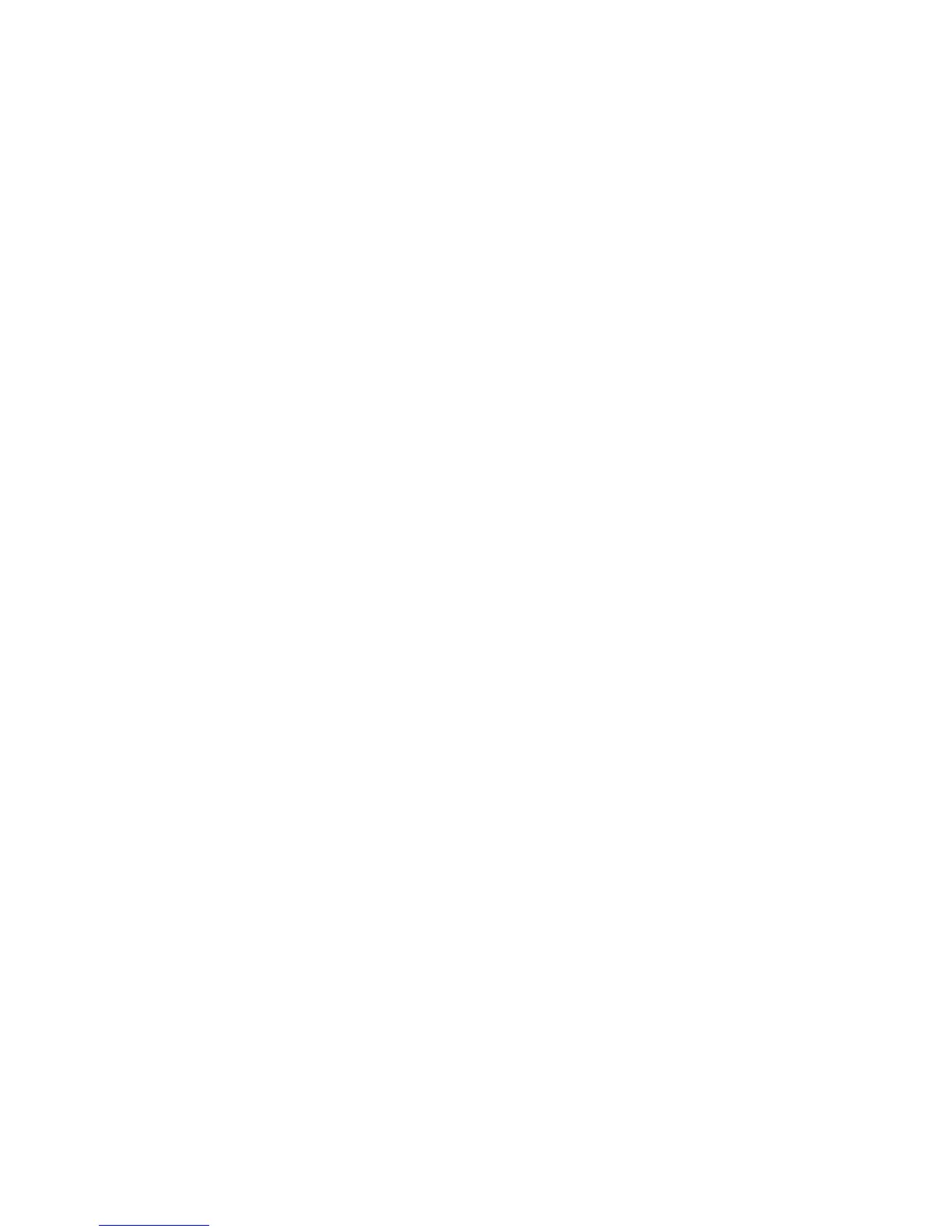Utilizareasoftware-uluiMicrosoftBluetooth
DacăutilizaţiWindowsXPşidoriţisăutilizaţifuncţiileMicrosoftstandardBluetooth,instalaţisoftware-ul
urmândinstrucţiuniledin„Instalareasoftware-uluiMicrosoftBluetoothînWindowsXP“lapagina44.
ProcedaţidupăcumurmeazăpentruinformaţiidespreutilizareafuncţieiBluetooth:
1.ApăsaţiF9pentruaactivaBluetooth.
2.FaceţiclicpeStart➙Controlpanel.
3.FaceţiclicpePrintersandOtherHardware.
4.FaceţiclicpeBluetoothDevices.
5.FaceţiclicpelaOptions.
6.FaceţiclicpeLearnmoreaboutBluetoothSettings.
UtilizareaThinkPadBluetoothcuEnhancedDataRateSoftware
DacăpecalculatoresteinstalatThinkPadBluetoothcuEnhancedDataRateSoftware,peecranseaşează
douăpictograme:
•MyBluetoothPlacespespaţiuldelucru
•ConguraţieBluetoothînbaradesistemdinbaradesarcini
PentruautilizafuncţiileBluetooth,procedaţiînfelulurmător:
1.FaceţidubluclicpepictogramaMyBluetoothPlacesdepespaţiuldelucru.
2.PentruWindowsXP,mergeţilaBluetoothTasksşifaceţidubluclicpeViewdevicesinrange.Apareo
listăcudispozitivelepecareafostactivatBluetooth.
3.Faceţiclicpedispozitivulpecaredoriţisă-laccesaţi.Apareolistăcuserviciiledisponibilepentru
dispozitivulrespectiv,dupăcumurmează:
•TastaturăşimouseBluetooth(Humaninterfacedevices)
•Imprimantă(HCRP)
•Audiogateway
•Headset
•SincronizarePIM
•Fax
•Transferşiere
•TransferelementePIM
•Dial-upnetworking
•Acceslareţea
•PortserialBluetooth
•BluetoothImaging
•HandsFree
•ProlAV
4.Faceţiclicpeserviciulpecare-ldoriţi.
Pentruinformaţiisuplimentare,apăsaţitastaF1pentruadeschideajutorulonlinepentruBluetooth.
Capitolul2.Utilizareacalculatorului43
